小米cc9如何连接电脑?小米cc9连接电脑教程
发布时间:2019-07-05 17:03:31 作者:佚名  我要评论
我要评论
将手机用数据线连接电脑没反应,需要打开USB调试才能连接电脑传输文件,那么小米cc9如何连接电脑?这篇文章主要介绍了小米cc9连接电脑教程,需要的朋友可以参考下
小米cc9怎么传输文件到电脑?很多小伙伴不知道小米cc9怎么才能连接电脑,那么当我们要电脑手机互相传输文件,该怎么连接电脑呢?下面小编就教大家。

小米cc9连接电脑教程
1、首先在手机桌面找到【设置】选项并打开。

2、在设置界面找到【我的设备】,点击进入。

3、在我的设备界面,点击【miui版本】打开。

4、然后多次连续点击MIUI版本这个位置,点击6次后下方就会出现开发者选项的提醒。

5、返回上一级,找到【更多连接方式】选项,点击进入。

6、找到【开发者选项】点击进入。

7、在开发者选项的下边开启USB调试功能。

8、然后通过USB数据线将手机连接至电脑,点击“查看照片”或“管理文件”按钮,电脑将自动安装驱动程序。安装完成后,双击电脑中新出现的以手机型号命名的盘符即可进行相关操作。
以上就是本篇文章的全部内容了,希望对各位有所帮助。如果大家还有其他方面的问题,可以留言交流,请持续关注脚本之家!
相关文章

小米cc9怎么给游戏加速?小米cc9开启游戏加速模式的图文教程
玩游戏时被电话中断,是一件很讨厌的事情,小米cc9怎么去实现游戏中电话勿扰呢,感兴趣的朋友不妨阅读下文内容,参考一下吧2019-07-06
小米cc9如何重启到恢复模式?小米cc9重启到恢复模式的方法
小米cc9如何进入恢复模式呢?本文中将会有详细的操作方法介绍,有需要的朋友可以阅读本文了解一下2019-07-06
小米CC9美图定制版开箱 小米CC9美图定制版外观、拍照、配置及图赏
7月5日上午,小米CC9美图定制版正式发售。小米CC9美图定制版手机好看吗?配置怎么样?拍照好不好?下面小编带来小米CC9美图定制版外观、拍照、配置及图赏,希望对大家有所2019-07-06
小米cc9是否有otg功能? 小米cc9中开启otg功能的方法
otg可以读取U盘数据,使用起来相当的方便,那么小米cc9怎么用otg功能?还不知道的朋友,不妨阅读下文内容,参考一下吧2019-07-06 很多小伙伴在使用手机的时候会发现自己的锁屏时间过快,频繁解锁过于麻烦,那么小米cc9怎么设置自动锁屏时间呢,今天,小编就为大家介绍一下2019-07-05
很多小伙伴在使用手机的时候会发现自己的锁屏时间过快,频繁解锁过于麻烦,那么小米cc9怎么设置自动锁屏时间呢,今天,小编就为大家介绍一下2019-07-05 很多的同学不是很喜欢小米cc9的默认铃声,那么小米cc9应该怎么去更换铃声呢,接下来,小编就为大家介绍一下2019-07-05
很多的同学不是很喜欢小米cc9的默认铃声,那么小米cc9应该怎么去更换铃声呢,接下来,小编就为大家介绍一下2019-07-05 小米cc9怎么进入极简桌面?还不知道方法的朋友们,下面小编就为大家带来进入极简桌面方法介绍,接着往下看吧2019-07-05
小米cc9怎么进入极简桌面?还不知道方法的朋友们,下面小编就为大家带来进入极简桌面方法介绍,接着往下看吧2019-07-05 打开手机蓝牙可以连接其它蓝牙设备,还可以进行无线传输,非常方便。下面小编就教大家小米cc9开启蓝牙的方法教程,赶紧看看吧2019-07-05
打开手机蓝牙可以连接其它蓝牙设备,还可以进行无线传输,非常方便。下面小编就教大家小米cc9开启蓝牙的方法教程,赶紧看看吧2019-07-05 小米cc9可以设置通知栏、悬浮窗、麦克风等应用权限,但很多小伙伴不知道应用的管理权限在哪设置,赶紧看看吧2019-07-05
小米cc9可以设置通知栏、悬浮窗、麦克风等应用权限,但很多小伙伴不知道应用的管理权限在哪设置,赶紧看看吧2019-07-05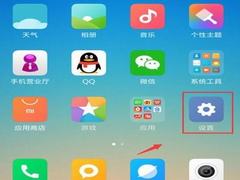 小米cc9怎么双击亮屏?还不是很了解的朋友们,下面小编就为大家带来双击亮屏方法介绍,接着往下看吧2019-07-07
小米cc9怎么双击亮屏?还不是很了解的朋友们,下面小编就为大家带来双击亮屏方法介绍,接着往下看吧2019-07-07











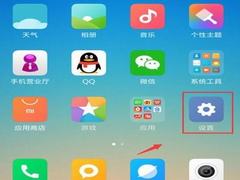
最新评论